
¿Cómo instalar MySQL en Windows?
MySQL es un sistema de base de datos relacional y la mejor parte es que es de código abierto y absolutamente gratis. Está desarrollado por "Michael Widenius" y su equipo. Ahora lo mantiene Oracle Corporation. A continuación se detallan los pasos para instalar MySQL:
Pasos para instalar MySQL en Windows:
PASO (1) Primero debe visitar este sitio: https://dev.mysql.com/downloads/ para descargar e instalar MySQL en su sistema local. Cuando llegaste a esta página, solo encuentra MySQL Community Edition (GPL) y haz clic en el botón de descarga.
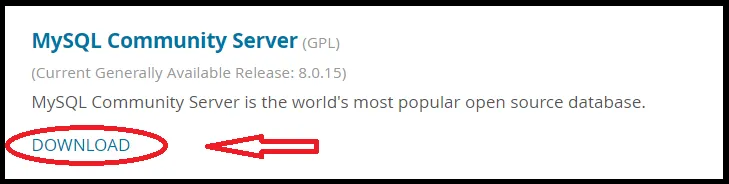
PASO (2) Te redirige a otra página, solo desplázate hacia abajo y busca la sección de Versiones generalmente disponibles (GA) y haz clic en el menú desplegable y selecciona el sistema operativo. De manera predeterminada, se selecciona Microsoft Windows y también puede elegir otro sistema operativo haciendo clic en el menú desplegable que se muestra a continuación:
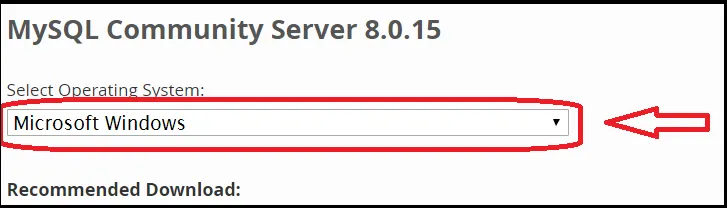
PASO (3) Simplemente desplácese hacia abajo y haga clic en "Ir a la página de descarga", que se encuentra en un círculo en color rojo a continuación. No descargue desde otra sección de Descargas que está disponible exactamente debajo de la opción "Ir a la página de descarga".
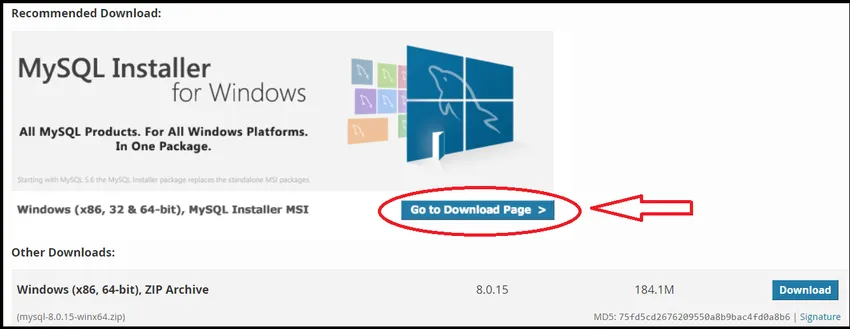
Paso (4) Después de hacer clic en "Ir a la página de descarga", te redirige a otra página en la que debes hacer clic en 2ª opciones, Windows (X86, 32 bits), MSI Installer que tiene 324, 3 MB de tamaño y está encerrado en rojo abajo. La primera opción de descarga que tiene un tamaño de 16.4 MB es un instalador basado en la web que es un archivo de inicio para instalar MySQL, así que evite la primera opción.
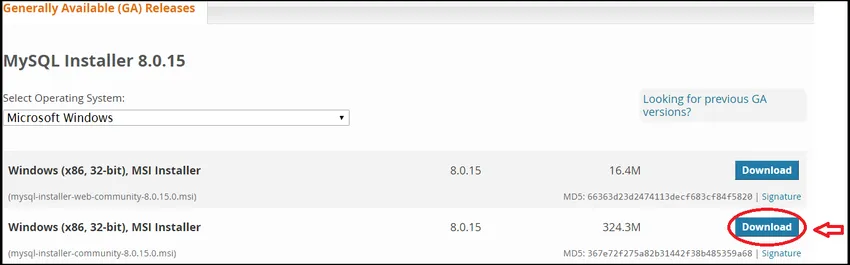
PASO (5) Cuando haces clic en el botón de descarga, te redirige a otra página donde tiene tres opciones. Primero inicie sesión si ya tiene una cuenta con Oracle, luego use esto; de lo contrario, haga clic en el botón Registrarse y complete los detalles necesarios. La tercera opción le permite descargar sin iniciar sesión, por lo que debe hacer clic en "No, gracias, simplemente inicie mi descarga", que está marcado en rojo en la siguiente captura de pantalla. Comenzará a descargar.
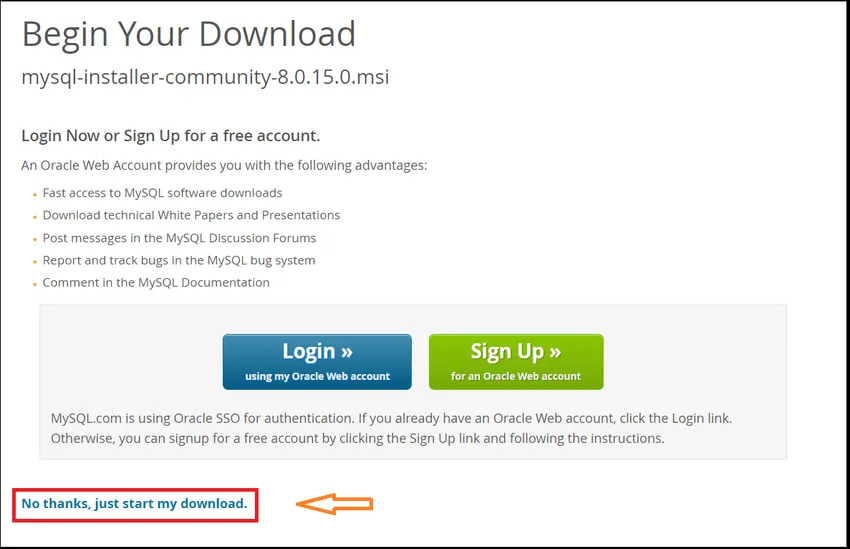
PASO (6) Cuando finalice la descarga, haga clic en el archivo descargado. Comenzará a instalarse y luego obtendrá una ventana. Simplemente presione Sí y continúe.
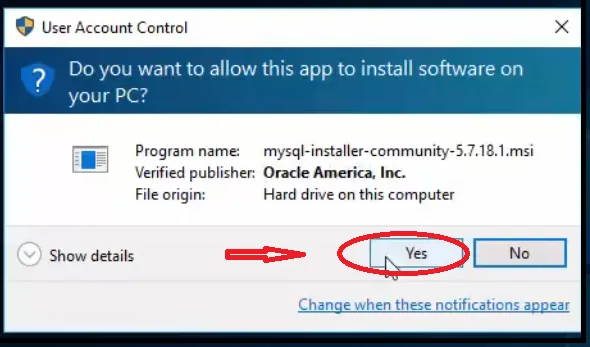
PASO (7) Ahora haga clic en la casilla de verificación cerca de "Acepto los términos de la licencia" indicados en el cuadrado rojo y haga clic en el botón Siguiente.
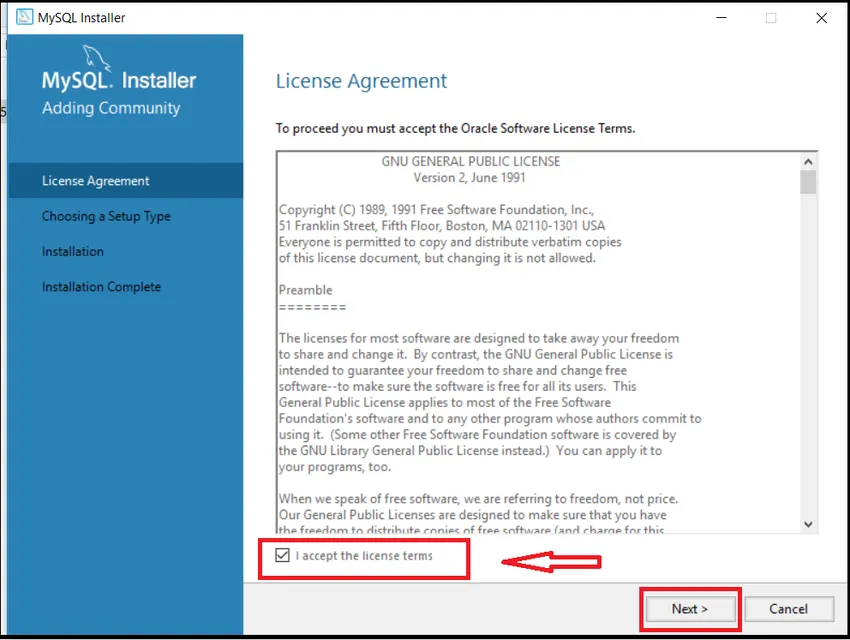
PASO (8) Seleccione la opción predeterminada del desarrollador y haga clic en el botón Siguiente como se muestra.
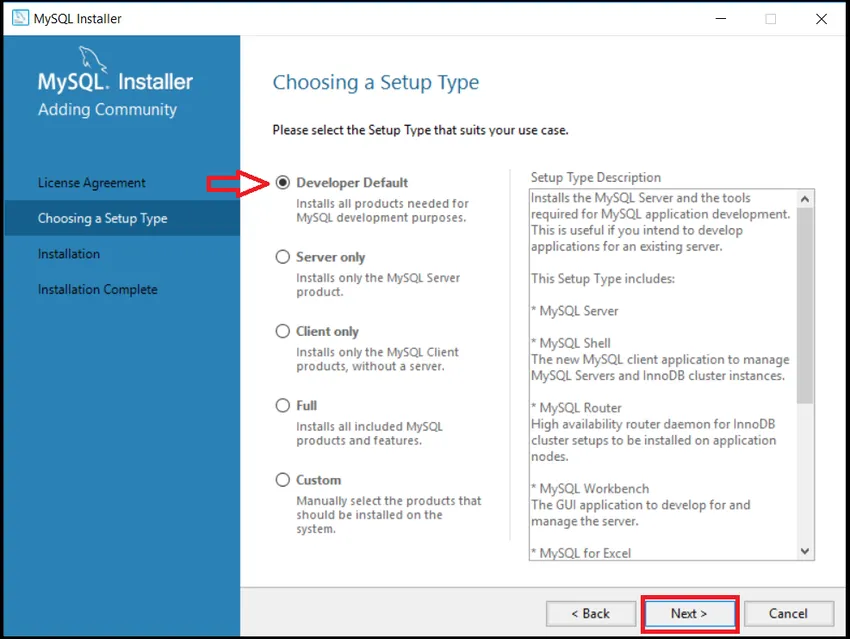
PASO (9) Luego, nuevamente haga clic en Siguiente en la ventana Verificar requisitos.
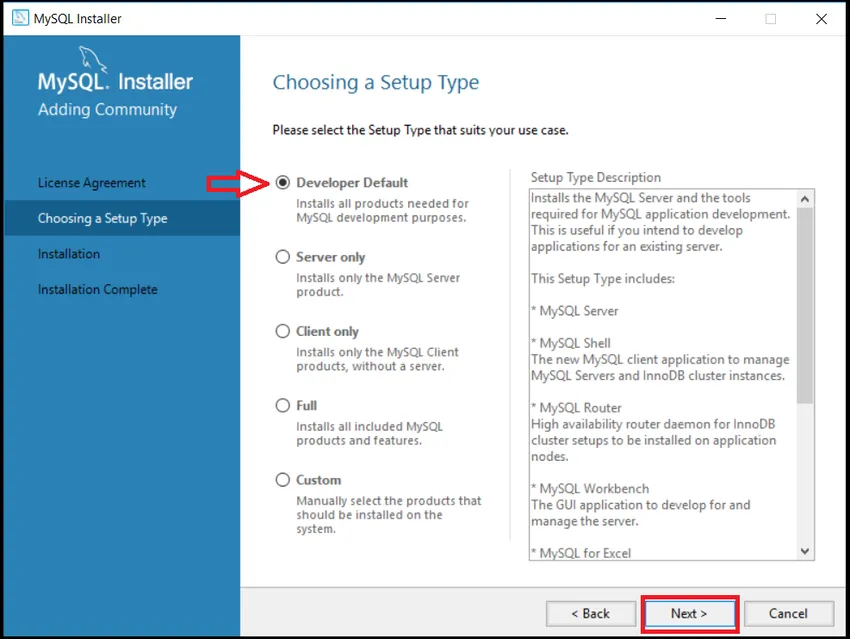
PASO (10) Después de esto, muestra un mensaje de advertencia, por lo que debe hacer clic en Sí y continuar.
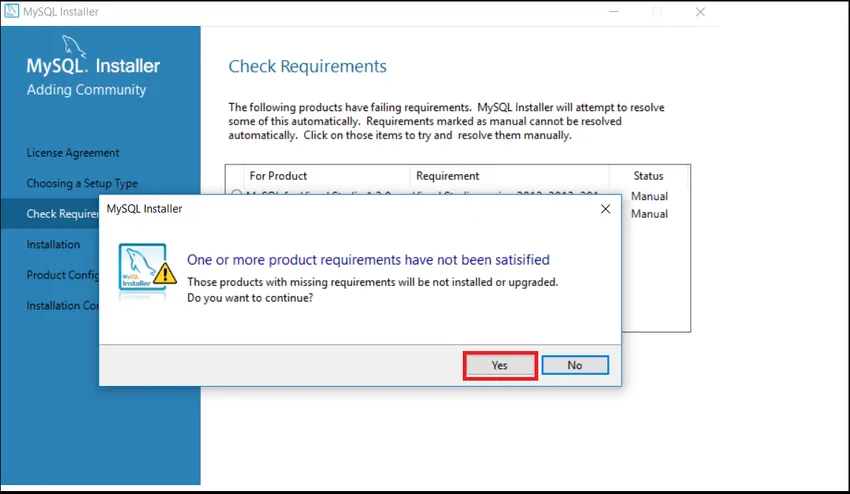
PASO (11) Luego haga clic en el botón Ejecutar.
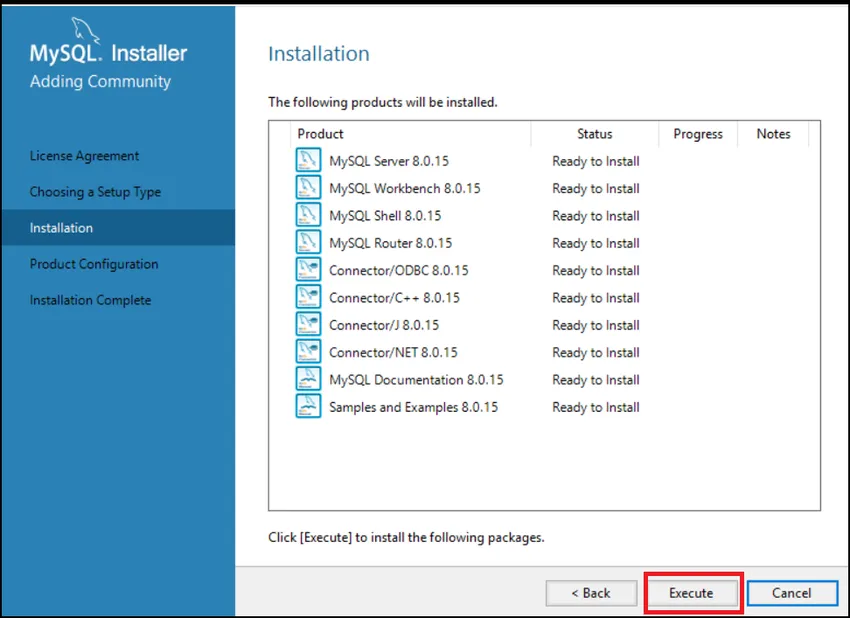
PASO (12) Llevará algún tiempo ejecutar e instalar sobre todo y solo verifique el estado de todos los productos cuando se muestre completo y luego haga clic en el botón Siguiente.

PASO (13) Haga clic nuevamente en Siguiente en la ventana Configuración del producto.
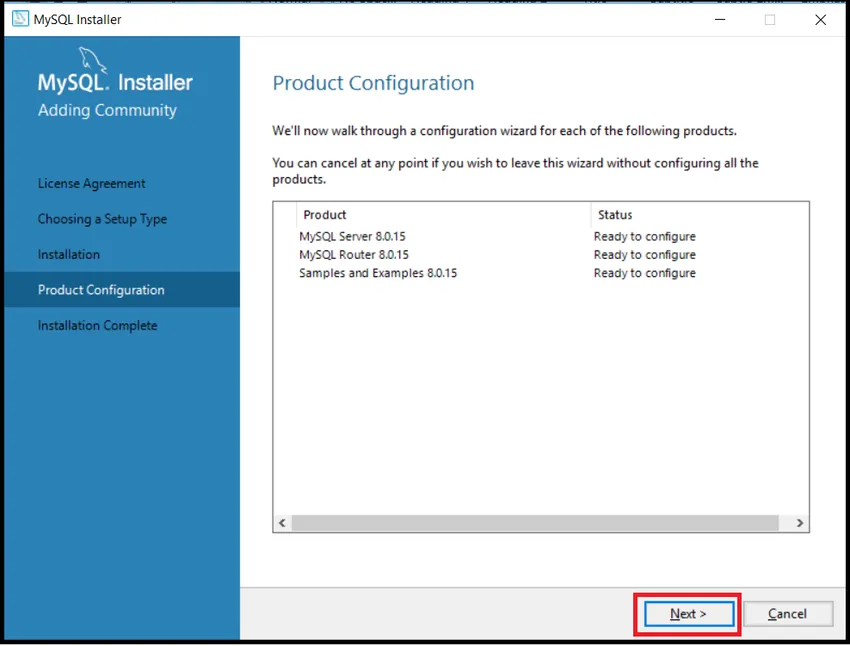
PASO (14) Seleccione Servidor MySQL independiente / Replicación MySQL clásica y haga clic en el botón Siguiente en la ventana Replicación de grupo.
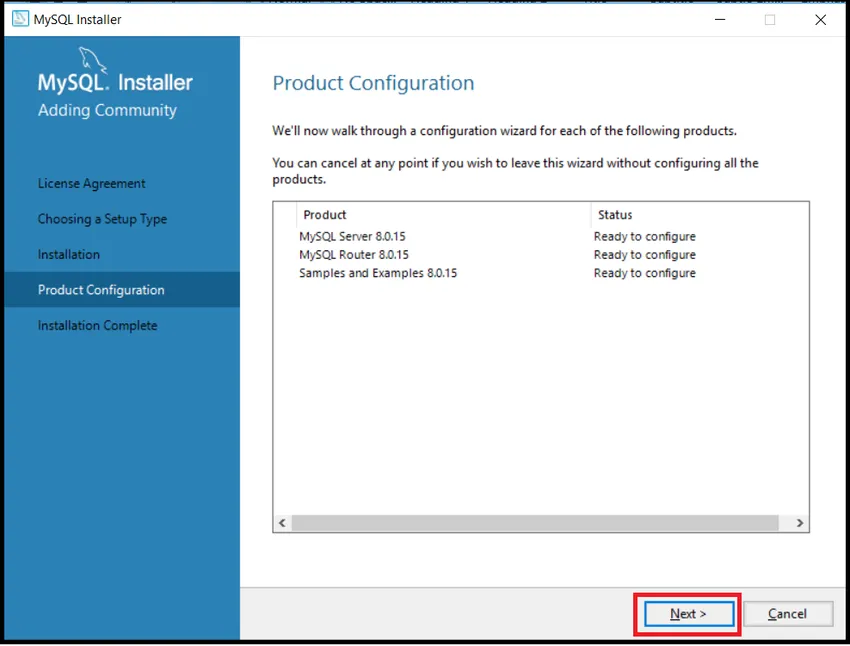
PASO (15) Haga clic en Siguiente en la ventana Tipo y red, no haga ningún cambio allí, déjelo como está.
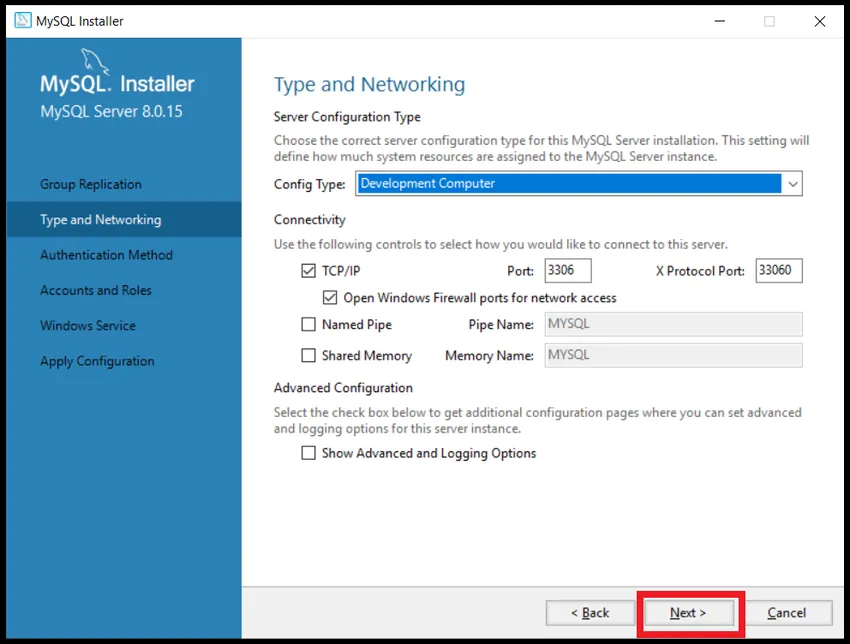
PASO (16) Seleccione la opción Usar cifrado de contraseña segura para la autenticación y haga clic en el botón Siguiente.
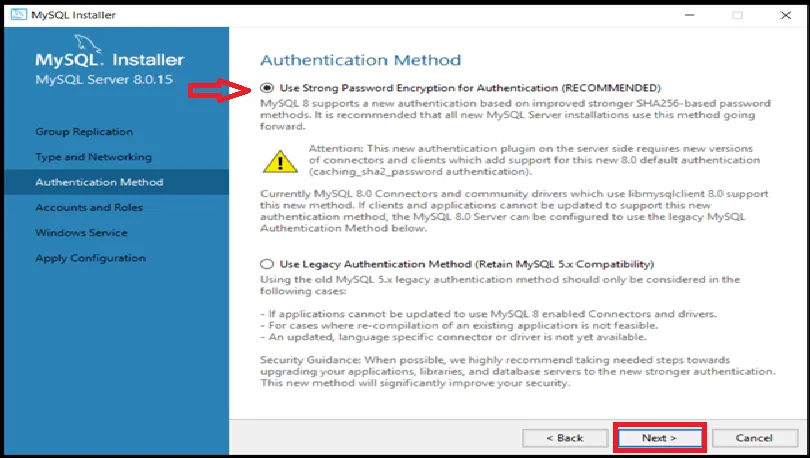
PASO (17) Escriba MySQL Root Password y Vuelva a escribir la contraseña y haga clic en el botón Siguiente. Debe establecer una contraseña que siempre pueda usar cuando desee abrir MySQL.
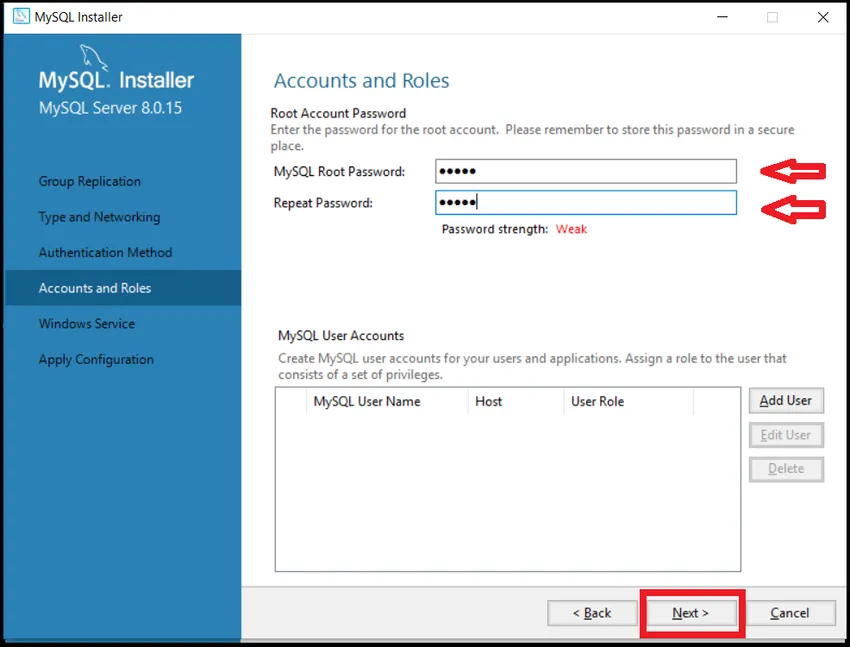
PASO (18) Haga clic en el botón Siguiente.
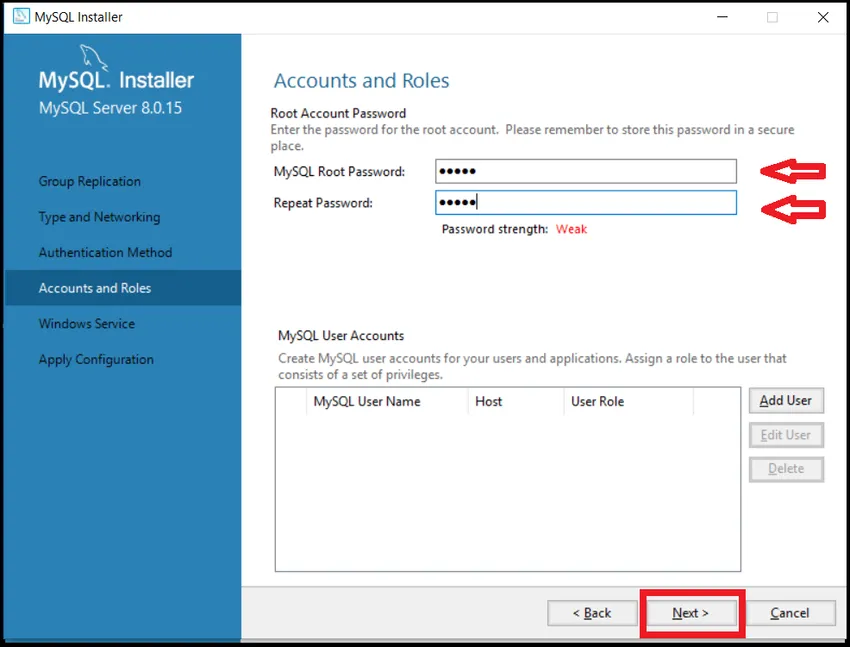
PASO (19) Haga clic en el botón Ejecutar.
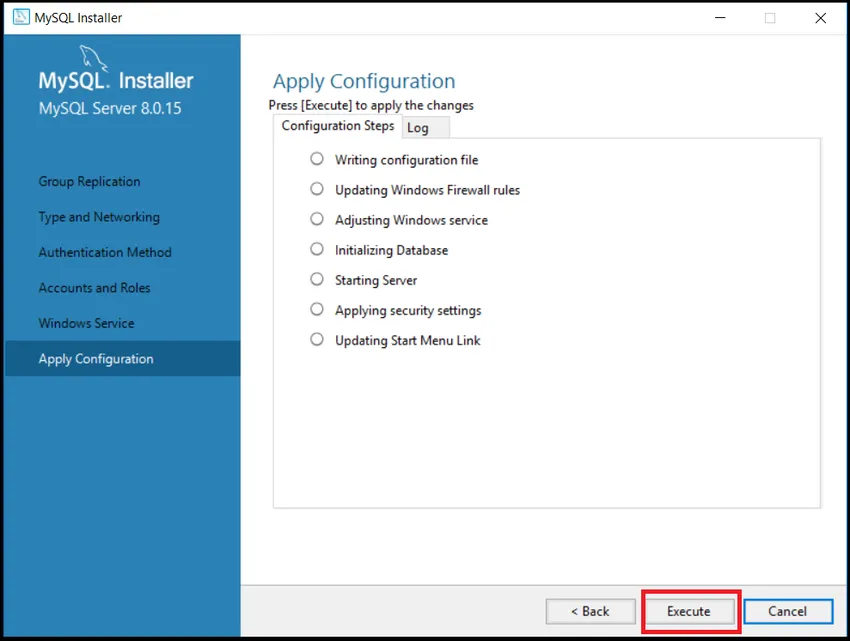
PASO (20) Haga clic en el botón Finalizar
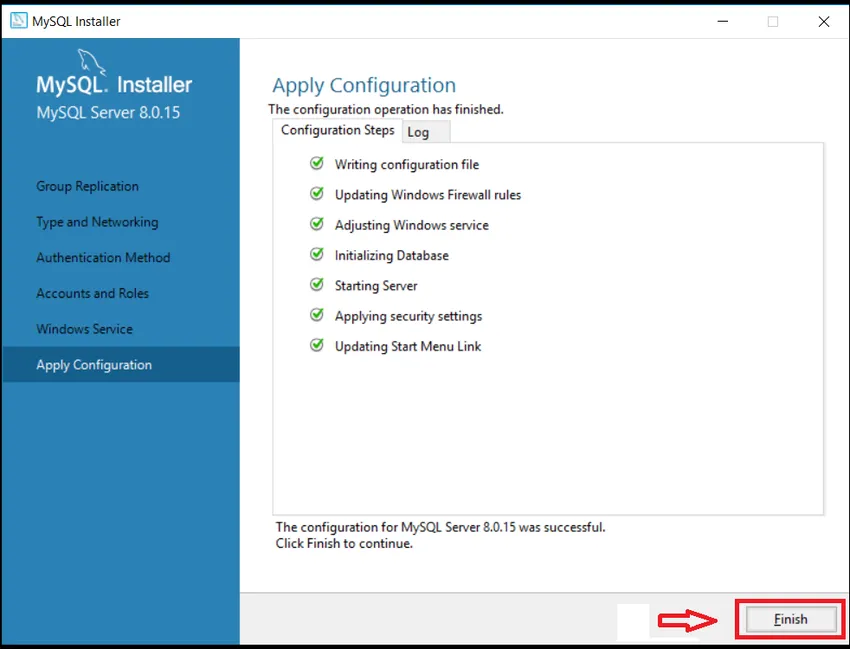
PASO (21) Haga clic en Siguiente en la página de configuración del producto.
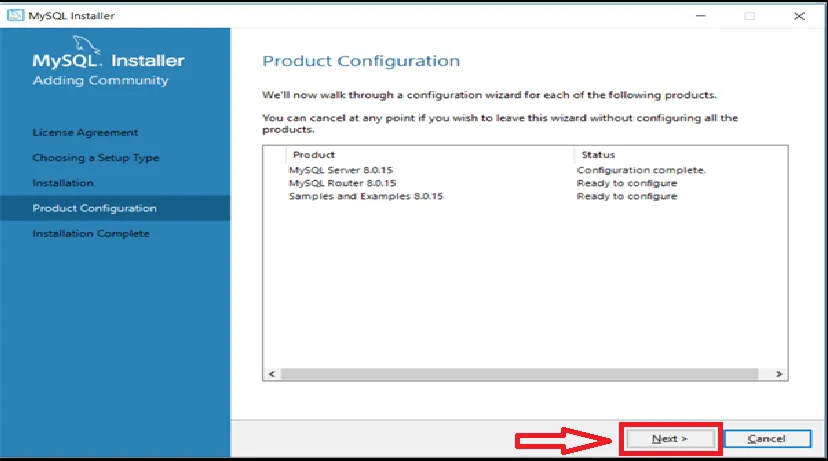
PASO (22) En el nombre de usuario, mantenga la raíz por defecto como usuario y escriba la contraseña que configuró anteriormente. Haga clic en Siguiente Comprobará si puede conectar el servidor o no y comprobará que la instalación se haya completado correctamente o no.
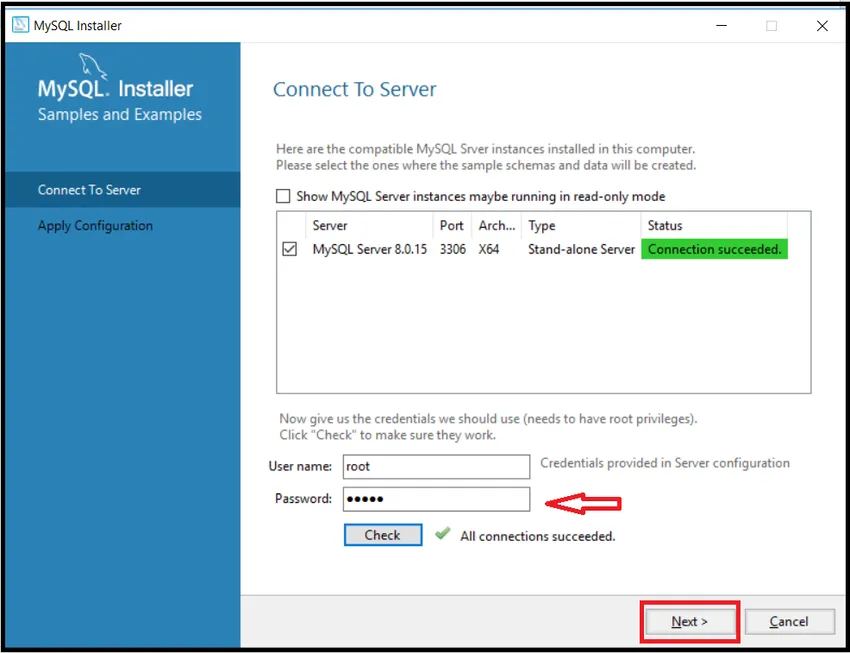
PASO (23) Para algunos sistemas, se requieren pocos pasos más para configurar otra instalación que admita MySQL. En esa condición, solo necesita hacer clic en el botón Siguiente y Ejecutar, evite realizar cambios. Pocos sistemas configurarán la configuración automáticamente, por lo que no debe preocuparse. Ahora finalmente haga clic en el botón Finalizar.
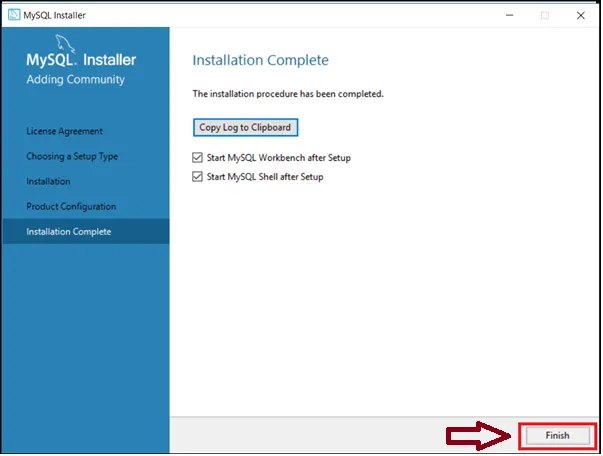
PASO (24) Completa la instalación de MySQL y abre el shell MYSQL y MySQL Workbench. Cierre ambos y reinicie su sistema.
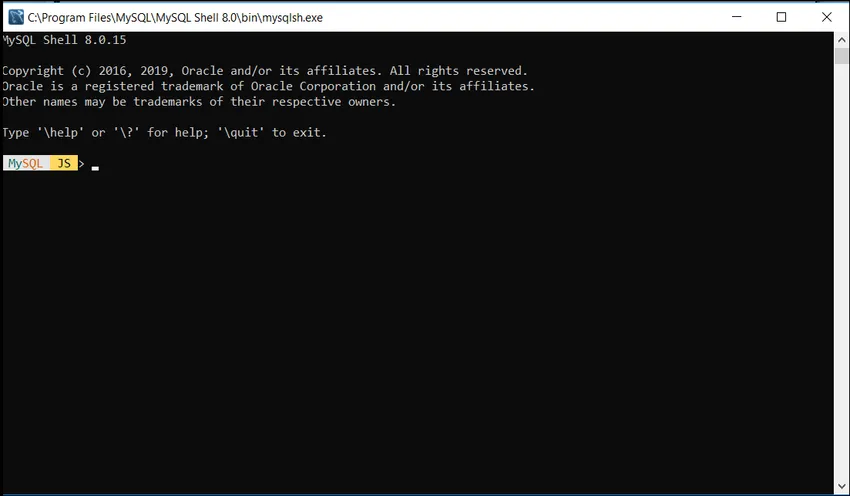
PASO (25) Primero vaya a Inicio en Windows y busque MySQL, mostrará múltiples archivos relacionados con MySQL pero solo necesita encontrar MY SQL Command Line Client y MySQL Workbench. Ambas opciones vienen con su versión respectiva, como he descargado el Cliente de línea de comandos MY SQL 8.0, por lo que me muestra la versión respectiva. Puede variar de usuario a usuario y de versión a versión, pero los pasos serían los mismos. Haga clic en MY SQL Command Line Client que se muestra a continuación.
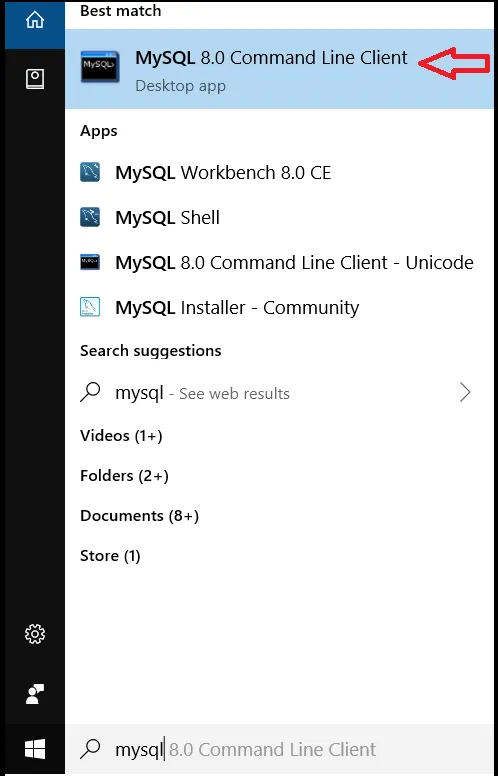
PASO (26) Se abrirá el símbolo del sistema MySQL y le pedirá que proporcione la contraseña de root que proporcionó al instalar MySQL. Escriba la contraseña y presione Intro. Después de la autenticación, comienza con mysql > que se muestra a continuación.
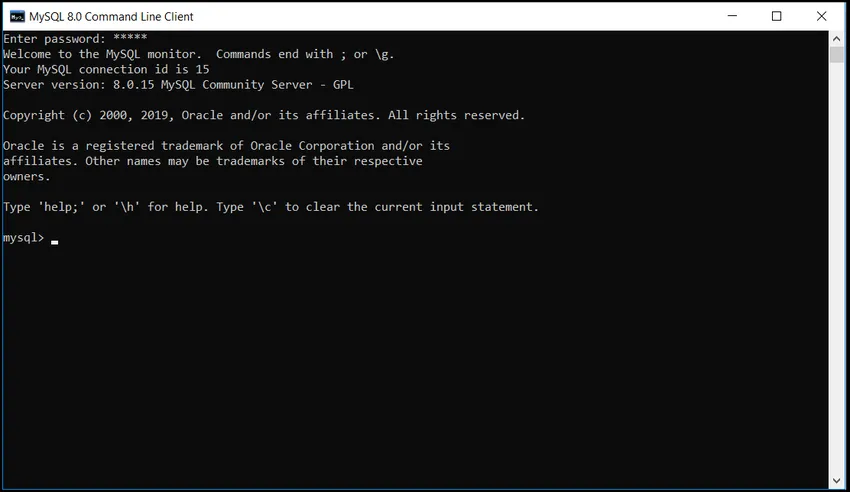
PASO (27) Verifique el funcionamiento de MySQL o no, solo verifique cuántas bases de datos tiene. Usando el comando:
Mostrar bases de datos;
Mostrará todas las bases de datos disponibles con MySQL que se muestran a continuación. Significa que todo está funcionando bien.
Muestra que tiene 6 bases de datos disponibles aquí. es decir, información_Esquema, mysql.
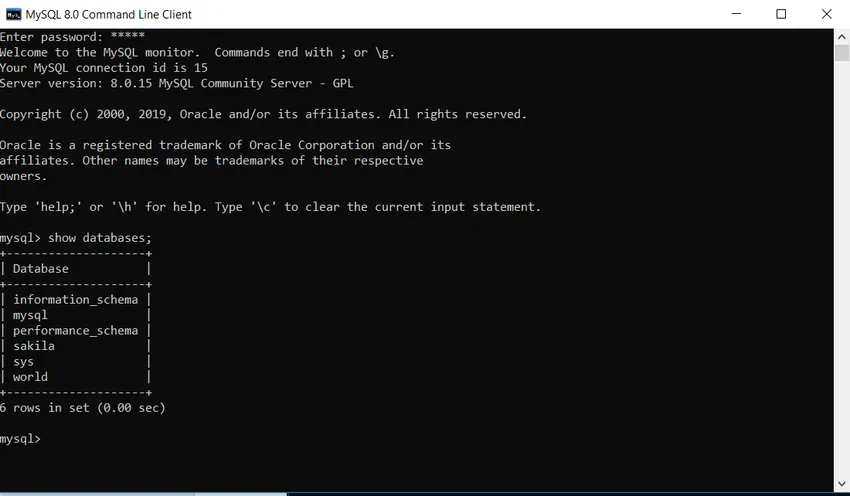
PASO (28) Si desea cerrar MySQL, escriba el comando de salida como se muestra a continuación, cerrará MySQL.
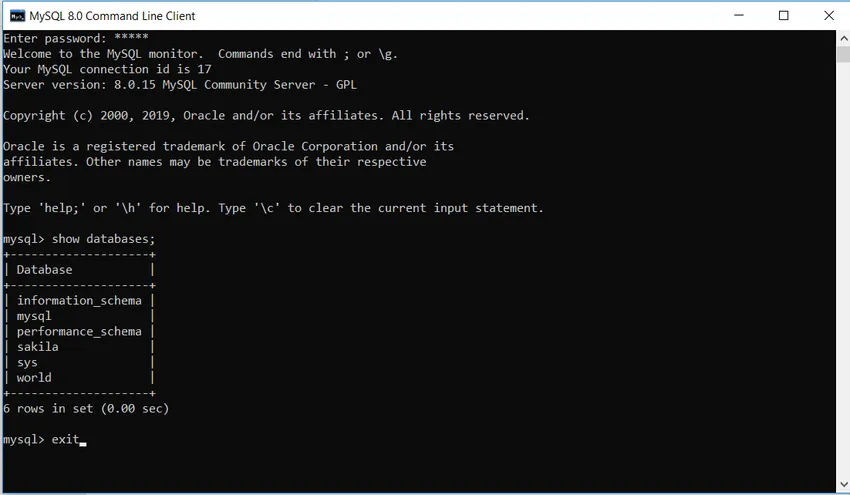
Artículos recomendados
Esta ha sido una guía sobre cómo instalar MySQL en Windows Aquí hemos discutido las instrucciones y los pasos para instalar MySQL. También puede consultar el siguiente artículo para obtener más información:
- Cómo instalar WordPress
- Comandos de consulta de MySQL
- Cheat Sheet MySQL